Se você chegou até aqui é porque está com problemas para remover o Chromium do seu computador utilizando o método tradicional, através do Painel de Controle do Windows, com esse artigo vamos ensinar você como desinstalar o Chromium definitivamente e evitar problemas futuros com malwares no seu computador.
Antes precisamos fazer uma pequena explicação, o Chromium é originalmente um projeto legítimo, é uma versão do Google Chrome de código aberto.
A versão perigosa do Chromium é maldosamente modificada (provavelmente essa que você deseja retirar), se instala automaticamente no seu equipamento, geralmente durante a instalação de algum outro aplicativo e substitui o seu navegador preferido sem a sua permissão.
Se você tivesse instalado propositalmente o Chromium através do site oficial para fazer algum teste, você não teria problema algum e conseguiria excluir o Chromium facilmente do seu computador, como provavelmente não é o seu caso, siga as etapas do tutorial abaixo.
Como desinstalar o Chromium completamente
Antes de desinstalar o Chromium você precisa encerrar o processo, para fazer isso pressione as teclas Ctrl + Alt + Del e será aberto o gerenciador de tarefas do Windows, na aba processos procure por “Chromium” e em seguida clique em “Finalizar tarefa”, também finalize todos os processos do Google Chrome.
Vamos precisar remover o Chromium manualmente do seu computador, para isso pressione a tecla com logotipo do Windows + R para abrir a caixa do “Executar”.
Em “Executar” digite o comando %appdata% e clique em “OK”, na janela que se abre clique na parte superior em “AppData” (conforme destaque na imagem abaixo) e em seguida em “Local”.
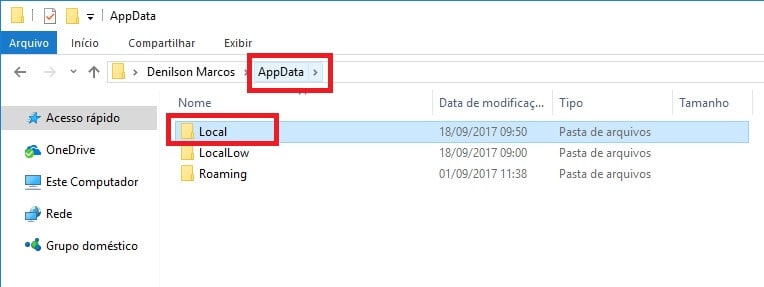
Dentro da pasta “Local” você vai encontrar a pasta “Chromium”, clique com o botão direito sobre ela e selecione “Excluir”.
Você deve repetir o procedimento nos atalhos do Chromium que encontrar na sua área de trabalho ou na barra de tarefas do Windows.
Como remover o Chromium definitivamente
Agora que já excluímos o Chromium “na unha” podemos utilizar uma ferramenta gratuita para fazer a desinstalação e limpeza de qualquer resto que ainda estiver presente no sistema.
Faça o download da versão gratuita do Revo Uninstaller e a instalação do programa no seu computador.
Inicie o Revo e procure pelo Chromium na lista de programas instalados, em seguida clique em “Desinstalar”, mantenha a opção que surgirá em “Moderado” e clique em avançar para desinstalar o Chromium definitivamente e fazer a limpeza do seu sistema.
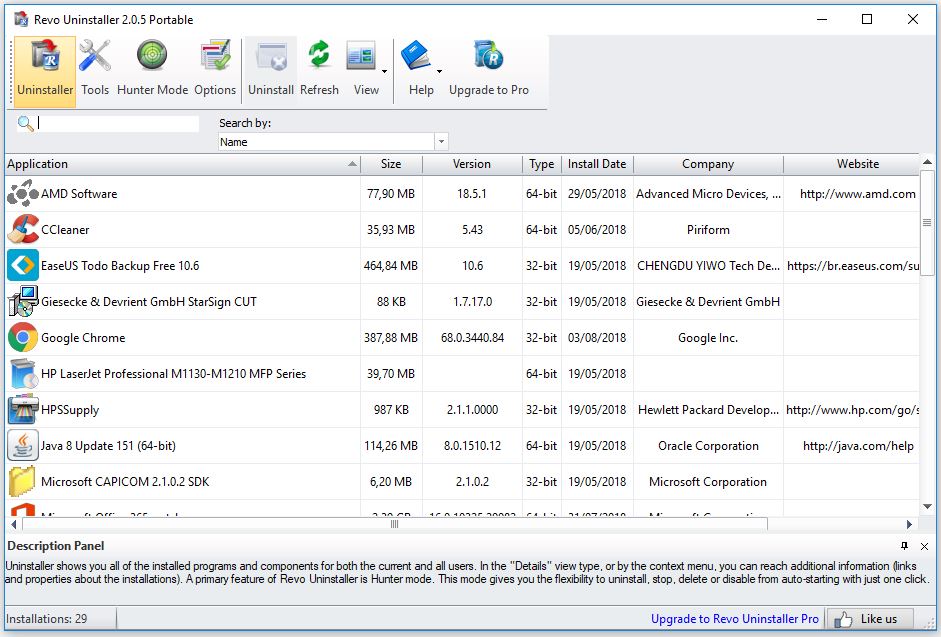
Como evitar programas indesejados no seu computador
Para evitar problemas parecidos no futuro, procure sempre fazer o download dos seus programas favoritos diretamente do site oficial, é importante também que você tenha atenção durante a instalação e desmarque toda opção de software adicional que estiver sendo oferecida para instalação.
Para proteger o seu sistema, procure sempre que possível utilizar o antivírus Kaspersky no Windows, ele é considerado o melhor antivirus pago do mercado e você pode comprar com o melhor preço diretamente no site oficial clicando na imagem abaixo.
Além disso sempre mantenha as atualizações do Windows em dia no seu computador.
Se o orçamento não permite que você invista agora em uma solução premium de segurança para o seu computador, sugerimos a leitura do teste com os melhores antivirus gratuitos, você pode escolher um entre os mais bem avaliados e instalar no seu computador.
Gostou do nosso tutorial que ensina como desinstalar o Chromium? Se tiver alguma dúvida utilize os comentários, considere compartilhar esse artigo nas suas redes sociais!










Nenhum comentário: